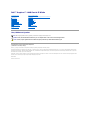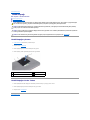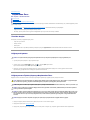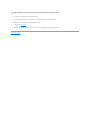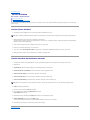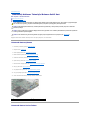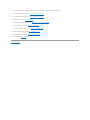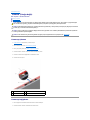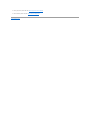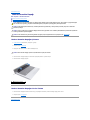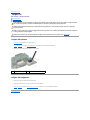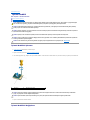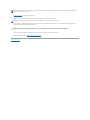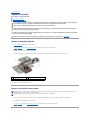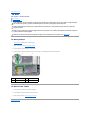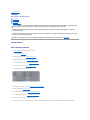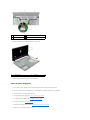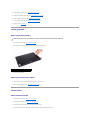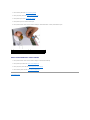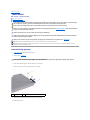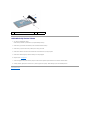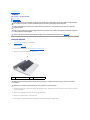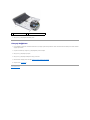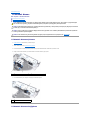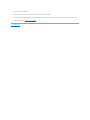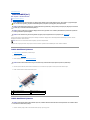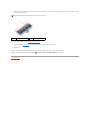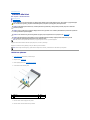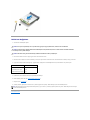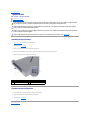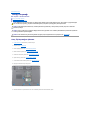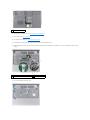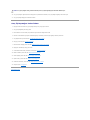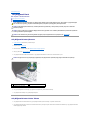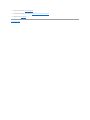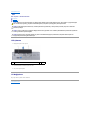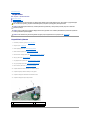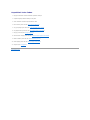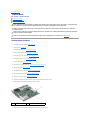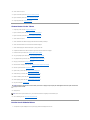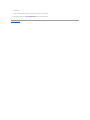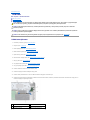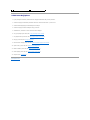Dell™Inspiron™1440ServisElKitabı
Not, Dikkat ve Uyarılar
Bubelgedekibilgileröncedenbildirilmeksizindeðiþtirilebilir.
©2009DellInc.Tümhaklarýsaklýdýr.
DellInc.'ýnyazýlýizniolmadanbumateryallerinherhangibirþekildeçoðaltýlmasýkesinlikleyasaktýr.
Bumetindekullanýlanticarimarkalar:Dell, DELL logo, ve Inspiron ,DellInc.'ninticarimarkalarýdýr;Bluetooth,BluetoothSIG,Inc.'eaitolanveDelltarafýndanlisansaltýnda
kullanýlantescillimarkadýr;Microsoft, Windows, Windows Vista, ve Windows Vistabaþlatdüðmesilogosu,MicrosoftCorporation'unAmerikaBirleþikDevletleri'ndeve/veyadiðer
ülkelerdekiticarimarkalarýveyatescillimarkalarýdýr.
Bubelgede,markaveadlarýnsahiplerineyadaürünlerineatýftabulunmakiçinbaþkaticarimarkaveticariadlarkullanýlabilir.DellInc.kendineaitolanlarýndýþýndakiticari
markalarveticariisimlerleilgilihiçbirmülkiyethakkýolmadýðýnýbeyaneder.
Model PP42L
Haziran 2009 Rev. A00
BaşlamadanÖnce
Pil
SabitSürücü
OptikSürücü
ModülKapağı
BellekModülü(leri)
Kablosuz Mini Kart
Merkez Denetim Kapağı
Klavye
GüçDüğmesi Kartı
AvuçiçiDayanağı
Ekran
Kamera (İsteğe bağlı)
Bluetooth®Kablosuz Teknolojisi Bulunan Dahili Kart
Hoparlörler
USB Kartı
Sistem Kartı
İşlemci IsıEmicisi
İşlemciModülü
Düğme Pil
Ek Kart
Pil MandalıAksamı
BIOS'u Sıfırlama
NOT: NOT, bilgisayarınızdan daha iyi şekilde yararlanmanızısağlayanönemlibilgilerverir.
DİKKAT: UYARI, donanımda olabilecek hasarlarıya da veri kaybınıbelirtir ve bu sorunun nasılönleneceğini anlatır.
UYARI: UYARI, meydana gelebilecek olasımaddi hasar, kişiselyaralanmaveyaölümtehlikesianlamına gelir.

IçerikSayfasinaDön
ModülKapağı
Dell™Inspiron™1440ServisElKitabı
ModülKapağınıçıkarma
ModülKapağınıYerine Takma
ModülKapağınıçıkarma
1. BaşlamadanÖncebölümündekiyordamlarıizleyin.
2. Piliçıkarın (bkz. PiliÇıkarma).
3. Modülkapağınıbilgisayar tabanına sabitleyen vidayıçıkarın.
4. Modülkapağını, şekildegösterildiğigibibelirlibiraçıyla kaldırın.
ModülKapağınıYerine Takma
1. Modülkapağındaki tırnaklarıbilgisayar tabanındaki yuvalarla hizalayın ve yavaşçayerineoturtun.
2. Modülkapağınıbilgisayar tabanına sabitleyen vidayıyerine takın.
3. Piliçıkarın (bkz. Pil Değiştirme).
IçerikSayfasinaDön
UYARI: Bilgisayarınızıniçindeçalışmadanönce,bilgisayarınızlabirlikteverilengüvenlikbilgileriniokuyun.Ekgüvenlikeniyiuygulamabilgileri
içinwww.dell.com/regulatory_complianceadresindekiRegulatoryCompliance(YasalUygunluk)AnaSayfasına bakın.
DİKKAT: Elektrostatik boşalımıönlemekiçin,birbilektopraklamakayışıkullanarak ya da bilgisayarın arkasındakikonektörgibiboyanmamış
metalyüzeyleresık sık dokunarak kendinizi topraklayın.
DİKKAT: Yalnızca yetkili bir servis teknisyeni bilgisayarınızda onarım yapmalıdır.Dell™tarafından yetkilendirilmemişservislerden kaynaklanan
zararlar garantinizin kapsamında değildir.
DİKKAT: Sistem kartınınhasargörmesiniengellemekiçin,bilgisayariçindeçalışmadanönceanapiliçıkarın (bkz. PiliÇıkarma).
1
modülkapağıtırnakları(4)
2
modülkapağı
3
vida

IçerikSayfasinaDön
BaşlamadanÖnce
Dell™Inspiron™1440ServisElKitabı
ÖnerilenAraçlar
BilgisayarıKapatma
Bilgisayarınızın İçindeÇalışmaya BaşlamadanÖnce
Bubölümde,bilgisayarınızdaki bileşenlerin takılmasıyadaçıkarılmasıylailgiliprosedürleranlatılmaktadır.Aksibelirtilmedikçe,heryordamdaaşağıdaki şartların
geçerliolduğu varsayılır:
l BilgisayarıKapatma ve Bilgisayarınızın İçindeÇalışmaya BaşlamadanÖncebölümlerindekiadımlarıgerçekleştirdiğiniz.
l Bilgisayarınızlabirliktegelengüvenlikbilgileriniokumuşolmanız.
l Bir bileşen,çıkarma yordamıtersten uygulanarak değiştirilebilir veya (ayrıolarak satın alınmışsa) takılabilir.
ÖnerilenAraçlar
Bubelgedekiyordamlariçinaşağıdakiaraçlargerekir:
l Küçükdüzuçlutornavida
l Phillips tornavida
l Plastikçubuk
l BIOSyükseltmeCD'siveyaBIOSyürütülebilirgüncelleştirme programısupport.dell.com adresindeki Dell Destek web sitesinde mevcuttur
BilgisayarıKapatma
1. Açık dosyalarıkaydedip kapatınveaçıkprogramlardançıkın.
2. Windows Vista
®
içerisindeBaşlat düğmesini, oku ve ardından Kapatöğesini tıklatın.
İşletim sistemini kapatma işlemi sona erdiğinde bilgisayar kapanır.
3. Bilgisayarın ve takılıaygıtların kapandığından emin olun. İşletim sisteminizi kapattığınızda bilgisayarınız ve takılıaygıtlarınız otomatik olarak
kapanmadıysa,güçdüğmesine basın ve bilgisayar kapanana kadar basılıtutun.
Bilgisayarınızın İçindeÇalışmaya BaşlamadanÖnce
Bilgisayarınızıolasızararlardan korumak ve kendi kişiselgüvenliğinizi sağlamakiçinaşağıdakigüvenlikyönergelerinikullanın.
1. Bilgisayar kapağınınçizilmesiniönlemeküzereçalışmayüzeyinindüzvetemizolmasınısağlayın.
2. Bilgisayarınızıkapatın (bkz. BilgisayarıKapatma).
3. Bilgisayar bir yerleştirme aygıtına bağlı(yerleştirilmiş) ise,oradançıkartın.Yönergeleriçinyerleştirme aygıtınızla birlikte verilen belgelere bakın.
DİKKAT: Veri kaybınıönlemekiçin,bilgisayarınızıkapatmadanönceaçık dosyalarıkaydedip kapatınveaçıkprogramlardançıkın.
UYARI: Bilgisayarınızıniçindeçalışmadanönce,bilgisayarınızlabirlikteverilengüvenlikbilgileriniokuyun.Ekgüvenlikeniyiuygulamabilgileri
içinwww.dell.com/regulatory_complianceadresindekiRegulatoryCompliance(YasalUygunluk)AnaSayfasına bakın.
DİKKAT: Bileşenleri ve kartlarıitina ile kullanın. Bileşenlere veya kartlarınüzerindekitemasnoktalarına dokunmayın. Kartlarıuçkısmından veya
metal montaj kenarından tutun. İşlemci gibi bileşenleri pinlerinden değil kenarlarından tutun.
DİKKAT: Yalnızca yetkili bir servis teknisyeni bilgisayarınızda onarım yapmalıdır. Dell tarafından yetkilendirilmemişservislerden kaynaklanan
zararlar garantinizin kapsamında değildir.
DİKKAT: Birkabloyuçıkartırken kablonun kendisini değil, fişi veya koruyucu halkayıtutarakçekin.Bazıkablolarda kilitleme dilleri vardır;butür
kablolarıçıkarırken,kabloyuçekmedenöncekilitlemedilleriniiçeriyebastırın.Konektörleriçıkartırken,konektörpinlerinineğilmesiniönlemek
içinkonektörleridüztutun.Ayrıca bir kabloyu bağlamadanönce,herikikonektörünyönlerinindoğru olduğundan ve doğru hizalandıklarından
emin olun.
DİKKAT: Bilgisayaravermektenkaçınmakiçin,bilgisayarıniçindeçalışmaya başlamadanönceaşağıdaki adımlarıuygulayın.

4. Tümtelefonveyaağkablolarınıbilgisayarınızdançıkarın.
5. TakılıtümkartlarıExpressKart yuvasından veya 7'si 1 arada bellek kartıokuyucudanbasarakçıkarın.
6. Bilgisayarınızıvetümbağlıaygıtlarıelektrikprizlerindençıkarın.
7. Piliçıkarın (bkz. PiliÇıkarma).
8. Bilgisayarınüstkenarınıyukarıgetirin, ekranıaçın ve sistem kartınıtopraklamakiçingüçdüğmesine basın.
IçerikSayfasinaDön
DİKKAT: Ağkablosunuçıkarmakiçin,öncekabloyubilgisayarınızdan ve ardından ağaygıtındançıkarın.

IçerikSayfasinaDön
BIOS'u Sıfırlama
Dell™Inspiron™1440ServisElKitabı
BIOS'u CD'den Sıfırlama
BIOS'uSabitDiskSürücüsündenSıfırlama
Yeni sistem kartıylabirlikteBIOSgüncelleştirme program CD'si verildiyse, BIOS'u CD'den sıfırlayın.BirBIOSgüncelleştirme programınız yoksa, BIOS'u sabit
diskten sıfırlayın.
BIOS'u CD'den Sıfırlama
1. ACadaptörününprizetakıldığındanveanapilindüzgünşekilde takılıolduğundan emin olun.
2. BIOSgüncelleştirme program CD'sini takın ve bilgisayarıyeniden başlatın.
Ekrandagörünenyordamlarıuygulayın.BilgisayarönyüklemeyedevamederveyeniBIOS'ugüncelleştir. Sıfırlamagüncelleştirmesi tamamlandığında
bilgisayar otomatik olarak yeniden başlar.
3. Sistem kurulumu programınagirmekiçinPOSTişlemi sırasında <F2> tuşuna basın.
4. Bilgisayar varsayılanlarınısıfırlamakiçin<F9>tuşuna basın.
5. <Esc> tuşuna basın, Save changes and rebootseçeneğiniseçinveyapılandırma değişikliklerinikaydetmekiçin<Enter>tuşuna basın .
6. BIOSgüncelleştirmeprogramCD'sinisürücüdençıkarın ve bilgisayarıyeniden başlatın.
BIOS'uSabitDiskSürücüsündenSıfırlama
1. ACadaptörününelektrikprizinebağlandığından, ana pilin uygun şekilde takıldığından ve bir ağkablosunun takılıolduğundan emin olun.
2. Bilgisayarıaçın.
3. support.dell.com adresinde bilgisayarınızlailgiliensonBIOSgüncelleştirme dosyasınıbulun.
4. Drivers & Downloads® Select Model(Sürücüler&Yüklemeler- ModelSeç)öğelerini tıklatın.
5. Select Your Product Family(ÜrünAileniziSeçin)listesindenürüntipiniseçin.
6. Select Your Product Line(ÜrünGrubunuzuSeçin)listesindenürününüzünmarkasınıseçin.
7. Select Your Product Model(ÜrünModeliniziSeçin)listesindenürününüzünmodelnumarasınıseçin.
8. Confirm(Onayla)düğmesini tıklatın.
9. Ekrandabirsonuçlistesibelirir.BIOSöğesini Tıklatın.
10. En son BIOS dosyasınıyüklemekiçinŞimdiYükleöğesini tıklatın.
DosyaYüklemepenceresiaçılır.
11. MasaüstündekidosyayıkaydetmekiçinKaydetöğesini tıklatın.Dosyamasaüstünüzeyüklenir.
12. YüklemeTamamlandı penceresigörünürseKapat'ıtıklatın.
DosyasimgesimasaüstünüzdegörünürveyüklenenBIOSgüncelleştirme dosyasıyla aynıada sahiptir.
13. Masaüstündekidosyasimgesiniçifttıklatın ve ekrandaki yordamlarıizleyin.
IçerikSayfasinaDön
NOT: BIOS'u sıfırlamakiçinBIOSgüncelleştirme program CD'si kullanıyorsanız,CD'yitakmadanöncebilgisayarıCD'den başlayacak şekilde ayarlayın.
NOT: Farklıbirmodelseçtiysenizvebaştan başlamak istiyorsanız,menününsağüstköşesinden Start Over (Yeniden Başla)düğmesini tıklatın.


IçerikSayfasinaDön
Bluetooth®Kablosuz Teknolojisi Bulunan Dahili Kart
Dell™Inspiron™1440ServisElKitabı
Bluetooth KartınıÇıkarma
Bluetooth KartınıYerine Takma
Bilgisayarınızla Bluetooth kablosuz teknolojisi olan bir kart siparişettiyseniz, kart zaten takılıdır.
Bluetooth KartınıÇıkarma
1. Kısmındaki yordamlarıuygulayın BaşlamadanÖnce.
2. Piliçıkarın (bkz. PiliÇıkarma).
3. Modülkapağınıçıkarın (bkz. ModülKapağınıçıkarma).
4. Bellekmodülleriniçıkarın (bkz. BellekModülleriniÇıkarma).
5. Sabitdisksürücüsünüçıkarın (bkz. SabitSürücüyüÇıkarma).
6. Optiksürücüyüçıkarın (bkz. OptikSürücüyüÇıkarma).
7. Merkez denetim kapağınıçıkarın (bkz. Merkez Denetim KapağınıÇıkarma).
8. Klavyeyiçıkarın (bkz. KlavyeyiÇıkarma).
9. Güçdüğmesi kartınıçıkarın (bkz. GüçDüğmesi KartınıÇıkarma).
10. Avuçiçidayanağınıçıkarın (bkz. AvuçİçiDayanağınıÇıkarma).
11. Sistem kartıkonnektöründenayırmakiçinBluetoothkartınıkaldırın.
Bluetooth KartınıYerine Takma
UYARI: Bilgisayarınızıniçindeçalışmadanönce,bilgisayarınızlabirlikteverilengüvenlikbilgileriniokuyun.Ekgüvenlikeniyiuygulamabilgileri
içinwww.dell.com/regulatory_complianceadresindekiRegulatoryCompliance(YasalUygunluk)AnaSayfasına bakın.
DİKKAT: Elektrostatik boşalımıönlemekiçin,birbilektopraklamakayışıkullanarak ya da boyanmamışmetalbiryüzeyesık sık dokunarak
kendinizi topraklayın.
DİKKAT: Yalnızca yetkili bir servis teknisyeni bilgisayarınızda onarım yapmalıdır.Dell™tarafından yetkilendirilmemişservislerden kaynaklanan
zararlar garantinizin kapsamında değildir.
DİKKAT: Sistem kartınınhasargörmesiniengellemekiçin,bilgisayariçindeçalışmadanönceanapiliçıkarın (bkz. PiliÇıkarma).
1
sistem kartıkonektörü
2
Bluetooth kartı

1. Bluetooth kartıüzerindekikonnektörüsistemkartıüzerindekikonnektörlehizalayın ve Bluetooh karta bastırın.
2. Avuçiçidayanağınıyerine takın (bkz. AvuçİçiDayanağınıYerine Takma).
3. Güçdüğmesi kartınıyerine takın (bkz. GüçDüğmesi KartınıYerine Takma).
4. Klavyeyi yerine takın (bkz. Klavyeyi Değiştirme).
5. Merkez denetim kapağınıyerine takın (bkz. Merkez Denetim KapağınıYerine Takma).
6. Optiksürücüyüyerinetakın (bkz. OptikSürücüyüDeğiştirme).
7. Sabitdisksürücüsünüyerinetakın (bkz. SabitSürücüyüYerineTakma).
8. Bellekmodülleriniyerinetakın (bkz. BellekModülleriniÇıkarma).
9. Modülkapağınıyerine takın (bkz. ModülKapağınıYerine Takma).
10. Piliçıkarın (bkz. Pil Değiştirme).
IçerikSayfasinaDön

IçerikSayfasinaDön
Kamera (İsteğe bağlı)
Dell™Inspiron™1440ServisElKitabı
KamerayıÇıkarma
KamerayıDeğiştirme
KamerayıÇıkarma
1. BaşlamadanÖncebölümündekiyordamlarıizleyin.
2. Ekran aksamınıçıkarın (bkz. Ekran AksamınıÇıkarma).
3. Ekrançerçevesiniçıkarın (bkz. EkranÇerçevesiniÇıkarma).
4. Kamerakablosunukameramodülüüzerindekikonnektördençıkarın.
5. Kameramodülünüekrankapağındaki mandallardan kurtarın.
6. Kameramodülünüçıkarın.
KamerayıDeğiştirme
1. Ekran kapağındaki mandallarıkullanarakkameramodülünüsabitleyin.
2. Kamerakablosunukameramodülündekikonnektöretakın.
UYARI: Bilgisayarınızıniçindeçalışmadanönce,bilgisayarınızlabirlikteverilengüvenlikbilgileriniokuyun.Ekgüvenlikeniyiuygulamabilgileri
içinwww.dell.com/regulatory_complianceadresindekiRegulatoryCompliance(YasalUygunluk)AnaSayfasına bakın.
DİKKAT: Elektrostatik boşalımıönlemekiçin,birbilektopraklamakayışıkullanarak ya da boyanmamışmetalyüzeylere(bilgisayarın arkasındaki
konektörgibi)sık sık dokunarak kendinizi topraklayın.
DİKKAT: Yalnızca yetkili bir servis teknisyeni bilgisayarınızda onarım yapmalıdır.Dell™tarafından yetkilendirilmemişservislerden kaynaklanan
zararlar garantinizin kapsamında değildir.
DİKKAT: Sistem kartınınhasargörmesiniengellemekiçin,bilgisayariçindeçalışmadanönceanapiliçıkarın (bkz. PiliÇıkarma).
1
mandallar (2)
2
kamerakablosukonektörü
3
kameramodülü

IçerikSayfasinaDön
Merkez Denetim Kapağı
Dell™Inspiron™1440ServisElKitabı
Merkez Denetim KapağınıÇıkarma
Merkez Denetim KapağınıYerine Takma
Merkez Denetim KapağınıÇıkarma
1. BaşlamadanÖncebölümündekiyönergeleriuygulayın.
2. Piliçıkarın (bkz. PiliÇıkarma).
3. Bilgisayarınüstkısmınıçevirinveekranıolabildiğinceaçın.
4. Merkez denetim kapağınıbilgisayarın arkasından başlayarakplastikbirçubuklazorlayın.
5. Merkez denetim kapağınıgevşetin.
Merkez Denetim KapağınıYerine Takma
1. Merkez denetim kapağının altındaki tırnaklarıavuçiçidayanağınınüzerindekiyuvalarlahizalayıp kapağıyerine oturtun.
2. Piliçıkarın (bkz. Pil Değiştirme).
IçerikSayfasinaDön
UYARI: Bilgisayarınızıniçindeçalışmadanönce,bilgisayarınızlabirlikteverilengüvenlikbilgileriniokuyun.Ekgüvenlikeniyiuygulamabilgileri
içinwww.dell.com/regulatory_complianceadresindekiRegulatoryCompliance(YasalUygunluk)AnaSayfasına bakın.
DİKKAT: Elektrostatik boşalımıönlemekiçin,birbilektopraklamakayışıkullanarak ya da boyanmamışmetalbiryüzeyesık sık dokunarak
kendinizi topraklayın.
DİKKAT: Yalnızca yetkili bir servis teknisyeni bilgisayarınızda onarım yapmalıdır.Dell™tarafından yetkilendirilmemişservislerden kaynaklanan
zararlar garantinizin kapsamında değildir.
DİKKAT: Sistem kartınınhasargörmesiniengellemekiçin,bilgisayariçindeçalışmadanönceanapiliçıkarın (bkz. PiliÇıkarma).
DİKKAT: Merkez denetim kapağınıçıkarırkençokdikkatliolun.Kapakçokhassastır.
1
merkez denetim kapağı

IçerikSayfasinaDön
Düğme Pil
Dell™Inspiron™1440ServisElKitabı
DüğmePiliÇıkarma
Düğme Pili Değiştirme
DüğmePiliÇıkarma
1. BaşlamadanÖncebölümündekiyordamlarıizleyin.
2. adım2 ila adım16 arasındaki Sistem KartınıÇıkarmayordamlarauyunbuyordamlarbölümündedir.
3. Düğme pili yuvadan kaldırmakiçinplastikbirçubukkullanın.
Düğme Pili Değiştirme
1. Düğme pili pozitif tarafıyukarıbakacak şekilde tutun.
2. Düğme pili yuvaya kaydırın ve yuvaya oturana kadar yavaşçabastırın.
3. adım4 ila adım19 arasındaki Sistem KartınıYerine Takmayordamlarauyunbuyordamlarbölümündedir.
IçerikSayfasinaDön
UYARI: Bilgisayarınızıniçindeçalışmadanönce,bilgisayarınızlabirlikteverilengüvenlikbilgileriniokuyun.Ekgüvenlikeniyiuygulamabilgileri
içinwww.dell.com/regulatory_complianceadresindekiRegulatoryCompliance(YasalUygunluk)AnaSayfasına bakın.
DİKKAT: Elektrostatik boşalımıönlemekiçin,birbilektopraklamakayışıkullanarak ya da boyanmamışmetalbiryüzeyesık sık dokunarak
kendinizi topraklayın.
DİKKAT: Yalnızca yetkili bir servis teknisyeni bilgisayarınızda onarım yapmalıdır.Dell™tarafından yetkilendirilmemişservislerden kaynaklanan
zararlar garantinizin kapsamında değildir.
DİKKAT: Sistem kartınınhasargörmesiniengellemekiçin,bilgisayariçindeçalışmadanönceanapiliçıkarın (bkz. PiliÇıkarma).
1
düğme pil
2
plastikçubuk

IçerikSayfasinaDön
İşlemciModülü
Dell™Inspiron™1440ServisElKitabı
İşlemciModülünüÇıkarma
İşlemciModülünüDeğiştirme
İşlemciModülünüÇıkarma
1. BaşlamadanÖncebölümündekiyordamlarıizleyin.
2. İşlemci ısıemicisiniçıkarın (bkz. İşlemci IsıEmicisiniÇıkarma).
3. ZIF soketini gevşetmekiçin,küçükbirdüzuçlutornavidakullanın ve ZIF soketi kam vidasınısaatintersiyönündedurdurucuyagelinceyekadardöndürün.
4. İşlemcimodülünüZIFsoketindenkaldırın.
İşlemciModülünüDeğiştirme
UYARI: Bilgisayarınızıniçindeçalışmadanönce,bilgisayarınızlabirlikteverilengüvenlikbilgileriniokuyun.Ekgüvenlikeniyiuygulamabilgileri
içinwww.dell.com/regulatory_complianceadresindekiRegulatoryCompliance(YasalUygunluk)AnaSayfasına bakın.
DİKKAT: Elektrostatik boşalımıönlemekiçin,birbilektopraklamakayışıkullanarak ya da bilgisayarın arkasındakikonektörgibiboyanmamış
metalyüzeyleresık sık dokunarak kendinizi topraklayın.
DİKKAT: İşlemciyiçıkarırken veya yerine takarken ZIF soket kam vidasıyla işlemci arasındaki temassızlığıönlemekiçin,kamvidasınıçevirirken
işlemcinin ortasına hafif baskıuygulayın.
DİKKAT: İşlemciyezararvermektenkaçınmakiçinkamvidasınıdöndürürkenişlemciye dik olacak şekilde tornavidayıtutun.
DİKKAT: Yalnızca yetkili bir servis teknisyeni bilgisayarınızda onarım yapmalıdır.Dell™tarafından yetkilendirilmemişservislerden kaynaklanan
zararlar garantinizin kapsamında değildir.
DİKKAT: Sistem kartınınhasargörmesiniengellemekiçin,bilgisayariçindeçalışmadanönceanapiliçıkarın (bkz. PiliÇıkarma).
1
ZIF soketi
2
ZIF soketi kam vidası
DİKKAT: İşlemciiçinmaksimumsoğutma sağlamaküzereişlemci termal soğutma aksamının ısıaktarım alanlarına dokunmayın. Cildinizdeki
yağlar, ısıyüzeylerininısıiletimkapasitesinidüşürebilir.
DİKKAT: İşlemcimodülünüçıkarmakiçinmodülüdoğruca yukarıçekin.İşlemcimodülüüzerindekipimlerieğmemeye dikkat edin.

1. BaşlamadanÖncebölümündekiyordamlarıizleyin.
2. İşlemcimodülününpin-1köşesini ZIF soketinin pin-1köşesi ile hizalayın, sonra işlemcimodülünütakın.
İşlemcimodülüuygunşekilde yerleştirildiğindedörtköşenintümüaynıyüksekliktehizalanır.Modülünbirveyadahafazlaköşesi diğerlerinden daha
yüksekolursa,modüluygunşekilde yerleştirilemez.
3. Sistem kartına işlemcimodülünütakmakiçinkamvidasınısaatyönündedöndürerekZIFsoketinisıkıştırın.
4. İşlemci ısıemicisiniçıkarın (bkz. İşlemci IsıEmicisini Yerine Takma).
IçerikSayfasinaDön
NOT: Yeni bir işlemci takıyorsanız, yapıştırılmışbirtermalyüzeyibulunanyenibirtermalsoğutma aksamıveya nasıl takılacağınıgösterendokümanla
birlikteyenibirtermalyüzeyalırsınız.
NOT: İşlemcimodülününpin-1köşesinde, ZIF soketinin pin-1köşesindekiüçgenlehizalananbirüçgenvardır.
DİKKAT: İşlemciyezararvermektenkaçınmakiçinkamvidasınıdöndürürkentornavidayıişlemciye dik olacak şekilde tutun.

IçerikSayfasinaDön
İşlemci IsıEmicisi
Dell™Inspiron™1440ServisElKitabı
İşlemci IsıEmicisiniÇıkarma
İşlemci IsıEmicisini Yerine Takma
İşlemci IsıEmicisiniÇıkarma
1. BaşlamadanÖncebölümündekiyordamlarıizleyin.
2. adım2 ila adım16 arasındaki Sistem KartınıÇıkarmayordamlarauyunbuyordamlarbölümündedir.
3. Fan kablosunu sistem kartındakikonnektördenayırın.
4. Sıralıbir şekilde (işlemci ısıemicisiüzerindegösterilen),işlemci ısıemicisini sistem kartına sabitleyen beştutucu vidayıgevşetin.
5. İşlemci ısıemicisinibilgisayardançıkarın.
İşlemci IsıEmicisini Yerine Takma
1. İşlemci ısıemicisiüzerindekibeştutucu vidayısistem kartıüzerindekividadelikleriylehizalayın ve vidalarıküçülensıra ile sağlamlaştırın.
2. Fan kablosunu sistem kartındakikonnektöretakın.
3. adım4 ila adım19 arasındaki Sistem KartınıYerine Takmayordamlarauyunbuyordamlarbölümündedir.
UYARI: Bilgisayarınızıniçindeçalışmadanönce,bilgisayarınızlabirlikteverilengüvenlikbilgileriniokuyun.Ekgüvenlikeniyiuygulamabilgileri
içinwww.dell.com/regulatory_complianceadresindekiRegulatoryCompliance(YasalUygunluk)AnaSayfasına bakın.
UYARI: İşlemci ısıemicisini sıcakkenbilgisayardançıkarırsanız, metal yuvasına dokunmayın.
DİKKAT: Elektrostatik boşalımıönlemekiçin,birbilektopraklamakayışıkullanarak ya da bilgisayarın arkasındakikonektörgibiboyanmamış
metalyüzeyleresık sık dokunarak kendinizi topraklayın.
DİKKAT: Yalnızca yetkili bir servis teknisyeni bilgisayarınızda onarım yapmalıdır.Dell™tarafından yetkilendirilmemişservislerden kaynaklanan
zararlar garantinizin kapsamında değildir.
DİKKAT: Sistem kartınınhasargörmesiniengellemekiçin,bilgisayariçindeçalışmadanönceanapiliçıkarın (bkz. PiliÇıkarma).
1
işlemci ısıemicisi
2
fankablosukonektörü
3
tutucu vidalar (5)
NOT: Orijinal işlemci ve işlemci ısıemicisi birlikte takılıyorsa, orijinal ısıtablasıyeniden kullanılabilir. İşlemci veya ısıemicisinden biri değiştiriliyorsa, ısı
iletkenliğini sağlamakiçinsettebulunanısıtablasınıkullanın.
NOT: Buprosedürde,işlemci ısıemicisininçıkarılmışve değiştirilmeye hazır olduğu varsayılmaktadır.

IçerikSayfasinaDön
Ek Kart
Dell™Inspiron™1440ServisElKitabı
Ek KartıÇıkarma
Ek KartıYerine Takma
Ek KartıÇıkarma
1. BaşlamadanÖncebölümündekiyordamlarıizleyin.
2. Sistem kartınıçıkarın (bkz. Sistem KartınıÇıkarma).
3. Ek kartıbilgisayar tabanına sabitleyen vidayıçıkarın.
4. Ek kartıbilgisayar tabanına sabitleyen mandalıserbest bırakın ve ek kartıbilgisayar tabanından dışarıkaldırın.
Ek KartıYerine Takma
1. Ek kartıbilgisayar tabanındaki mandallarla sabitleyin.
2. Ek kartıbilgisayar tabanına sabitleyen vidayıyerine takın.
3. Sistem kartınıtakın (bkz. Sistem KartınıYerine Takma).
IçerikSayfasinaDön
UYARI: Bilgisayarınızıniçindeçalışmadanönce,bilgisayarınızlabirlikteverilengüvenlikbilgileriniokuyun.Ekgüvenlikeniyiuygulamabilgileri
içinwww.dell.com/regulatory_complianceadresindekiRegulatoryCompliance(YasalUygunluk)AnaSayfasına bakın.
DİKKAT: Elektrostatik boşalımıönlemekiçin,birbilektopraklamakayışıkullanarak ya da boyanmamışmetalbiryüzeyesık sık dokunarak
kendinizi topraklayın.
DİKKAT: Yalnızca yetkili bir servis teknisyeni bilgisayarınızda onarım yapmalıdır.Dell™tarafından yetkilendirilmemişservislerden kaynaklanan
zararlar garantinizin kapsamında değildir.
DİKKAT: Sistem kartınınhasargörmesiniengellemekiçin,bilgisayariçindeçalışmadanönceanapiliçıkarın (bkz. PiliÇıkarma).
1
vida
2
ek kart
3
mandal

IçerikSayfasinaDön
Ekran
Dell™Inspiron™1440ServisElKitabı
Ekran Aksamı
EkranÇerçevesi
Ekran Paneli
Ekran Paneli Kablosu
Ekran Aksamı
Ekran AksamınıÇıkarma
1. BaşlamadanÖncebölümündekiyordamlarıizleyin.
2. Piliçıkarın (bkz. PiliÇıkarma).
3. Modülkapağınıçıkarın (bkz. ModülKapağınıçıkarma).
4. Bellekmodülleriniçıkarın (bkz. BellekModülleriniÇıkarma).
5. Sabitdisksürücüsünüçıkarın (bkz. SabitSürücüyüÇıkarma).
6. Optiksürücüyüçıkarın (bkz. OptikSürücüyüÇıkarma).
7. İki vidayıbilgisayarın tabanındançıkarın.
8. Merkez denetim kapağınıçıkarın (bkz. Merkez Denetim KapağınıÇıkarma).
9. Klavyeyiçıkarın (bkz. KlavyeyiÇıkarma).
10. Güçdüğmesi kartınıçıkarın (bkz. GüçDüğmesi KartınıÇıkarma).
11. Avuçiçidayanağınıçıkarın (bkz. AvuçİçiDayanağınıÇıkarma).
12. Kamera kablosunu sistem kartıkonektöründençıkarın.
13. Mini Kart anten kablolarının,kamerakablosununveekrankablosununyönlendirmelerininotedinvekablolarıyönlendirmekılavuzlarındançıkarın.
UYARI: Bilgisayarınızıniçindeçalışmadanönce,bilgisayarınızlabirlikteverilengüvenlikbilgileriniokuyun.Ekgüvenlikeniyiuygulamabilgileri
içinwww.dell.com/regulatory_complianceadresindekiRegulatoryCompliance(YasalUygunluk)AnaSayfasına bakın.
DİKKAT: Elektrostatik boşalımıönlemekiçin,birbilektopraklamakayışıkullanarak ya da boyanmamışmetalbiryüzeyesık sık dokunarak
kendinizi topraklayın.
DİKKAT: Yalnızca yetkili bir servis teknisyeni bilgisayarınızda onarım yapmalıdır.Dell™tarafından yetkilendirilmemişservislerden kaynaklanan
zararlar garantinizin kapsamında değildir.
DİKKAT: Sistem kartınınhasargörmesiniengellemekiçin,bilgisayariçindeçalışmadanönceanapiliçıkarın (bkz. PiliÇıkarma).

14. Ekran aksamınıbilgisayar tabanına sabitleyen iki vidayıçıkarın.
15. Ekran aksamınıkaldırarak bilgisayarın tabanındançıkarın.
Ekran AksamınıDeğiştirme
1. Ekran aksamınıyerine yerleştirin ve ekran aksamınıbilgisayar tabanına tutturan iki vidayıyerine takın.
2. Mini Kart anten kablolarını, kamerakablosunuveekrankablosunuyönlendirmekılavuzlarına doğruyönlendirin.
3. Kamera kablosunu sistem kartıkonektörünetakın.
4. Avuçiçidayanağınıyerine takın (bkz. AvuçİçiDayanağınıYerine Takma).
5. Güçdüğmesi kartınıyerine takın (bkz. GüçDüğmesi KartınıÇıkarma).
6. Klavyeyi yerine takın (bkz. Klavyeyi Değiştirme).
7. Merkez denetim kapağınıyerine takın (bkz. Merkez Denetim KapağınıYerine Takma).
8. Bilgisayarın arka tarafındaki iki vidayıyerine takın.
1
kamera kablosu
2
Mini Kart anten kabloları
3
ekran kablosu
4
kamerakablosukonektörü
1
ekran aksamı
2
vida (2)

9. Optiksürücüyüyerinetakın (bkz. OptikSürücüyüDeğiştirme).
10. Sabitdisksürücüsünüyerinetakın (bkz. SabitSürücüyüYerineTakma).
11. Bellekmodülleriniyerinetakın (bkz. BellekModülleriniÇıkarma).
12. Modülkapağınıyerine takın (bkz. ModülKapağınıYerine Takma).
13. Piliçıkarın (bkz. Pil Değiştirme).
EkranÇerçevesi
EkranÇerçevesiniÇıkarma
1. Ekran aksamınıçıkarın (bkz. Ekran AksamınıÇıkarma).
2. Parmakuçlarınızıkullanarakekrançerçevesininiçkenarınıdikkatlice kaldırın.
3. Ekrançerçevesiniçıkarın.
EkranÇerçevesiniYerineTakma
1. Ekrançerçevesiniekranpanelinehizalayın ve yavaşçayerineoturtun.
2. Ekran aksamınıyerine takın (bkz. Ekran AksamınıDeğiştirme).
Ekran Paneli
EkranPaneliniÇıkarma
1. Ekran aksamınıçıkarın (bkz. Ekran AksamınıÇıkarma).
2. Ekrançerçevesiniçıkarın (bkz. EkranÇerçevesiniÇıkarma).
3. Ekran panelini ekran kapağına tespit eden altıvidayıyerine takın.
4. Mini Kart kablolarını, kamera kablosunu ve ekran kablosunu menteşe mandallarındançıkarın.
DİKKAT: Ekrançerçevesisonderecehassastır.Çerçeveninzarargörmesiniönlemekiçinçıkarırken dikkatli olun.
1
ekrançerçevesi
Sayfa yükleniyor ...
Sayfa yükleniyor ...
Sayfa yükleniyor ...
Sayfa yükleniyor ...
Sayfa yükleniyor ...
Sayfa yükleniyor ...
Sayfa yükleniyor ...
Sayfa yükleniyor ...
Sayfa yükleniyor ...
Sayfa yükleniyor ...
Sayfa yükleniyor ...
Sayfa yükleniyor ...
Sayfa yükleniyor ...
Sayfa yükleniyor ...
Sayfa yükleniyor ...
Sayfa yükleniyor ...
Sayfa yükleniyor ...
Sayfa yükleniyor ...
Sayfa yükleniyor ...
Sayfa yükleniyor ...
Sayfa yükleniyor ...
Sayfa yükleniyor ...
Sayfa yükleniyor ...
Sayfa yükleniyor ...
Sayfa yükleniyor ...
Sayfa yükleniyor ...
-
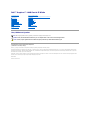 1
1
-
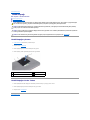 2
2
-
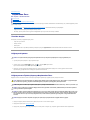 3
3
-
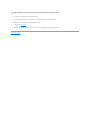 4
4
-
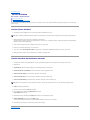 5
5
-
 6
6
-
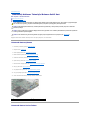 7
7
-
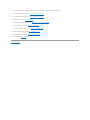 8
8
-
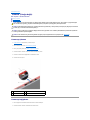 9
9
-
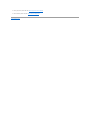 10
10
-
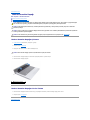 11
11
-
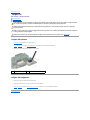 12
12
-
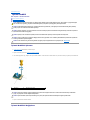 13
13
-
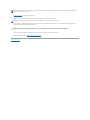 14
14
-
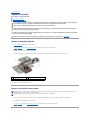 15
15
-
 16
16
-
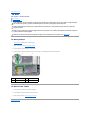 17
17
-
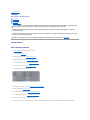 18
18
-
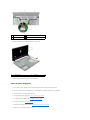 19
19
-
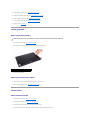 20
20
-
 21
21
-
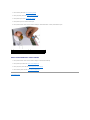 22
22
-
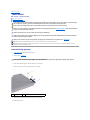 23
23
-
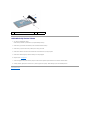 24
24
-
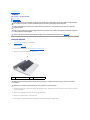 25
25
-
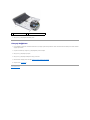 26
26
-
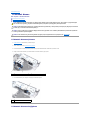 27
27
-
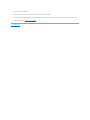 28
28
-
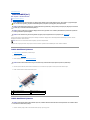 29
29
-
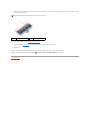 30
30
-
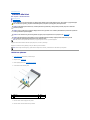 31
31
-
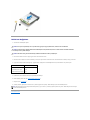 32
32
-
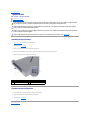 33
33
-
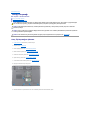 34
34
-
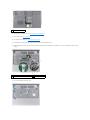 35
35
-
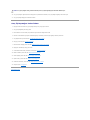 36
36
-
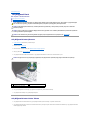 37
37
-
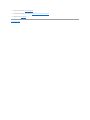 38
38
-
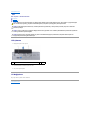 39
39
-
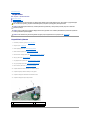 40
40
-
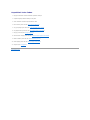 41
41
-
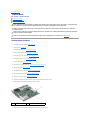 42
42
-
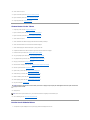 43
43
-
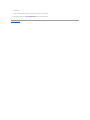 44
44
-
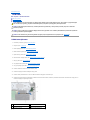 45
45
-
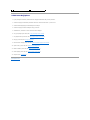 46
46
İlgili Makaleler
-
Dell Inspiron 1750 Kullanım kılavuzu
-
Dell Inspiron 17 N7010 Kullanım kılavuzu
-
Dell Inspiron 13 N3010 Kullanım kılavuzu
-
Dell Inspiron M301Z Kullanım kılavuzu
-
Dell Inspiron Mini 9 910 Kullanım kılavuzu
-
Dell Inspiron Zino HD 400 Kullanım kılavuzu
-
Dell Inspiron 10z 1120 Kullanım kılavuzu
-
Dell Inspiron 15 1564 Kullanım kılavuzu
-
Dell Inspiron Mini 10 1012 Kullanım kılavuzu
-
Dell Studio 15 1555 Kullanım kılavuzu